Андроид Филе Трансфер на Виндовс-у
Андроид Филе Трансфер је често разговор о томеграду када је у питању пренос података са Андроид уређаја на рачунар (посебно за Мац рачунаре). Иако је Андроид Филе Трансфер првобитно био за успостављање везе између Андроид уређаја и Мац рачунара за пренос података. Али данас смо сакупили комплетне информације о Андроид Филе Трансферс на Виндовс-у рачунари. Хајде да истражимо.
Шта је Андроид Филе Трансфер у Виндовс-у
Док се питате о преносу података,Пренос датотека са Андроид-а на Виндовс је прво што вам падне на памет. Овом методом можете преносити датотеке између Андроид уређаја и рачунара преко УСБ кабла. Фотографије, музика, видео снимци и мноштво других датотека преносе се између телефона или таблета и рачунара овом методом. Иако је то добар начин за прављење резервних копија података и пренос Андроид података на рачунар, постоје одређена ограничења која ограничавају његову ефикасност када се одлучите за коришћење Мац уређаја. Ови недостаци вас понекад присиљавају да пређете на другу прикладну алтернативу како бисте спречили непотпуни пренос података или резервне копије. Да би се избегло да Гоогле има апликацију под називом Андроид Филе Трансфер, која може да повеже Андроид уређај са рачунаром Мац и такође дозволи пренос података.
Како се користи Андроид Филе Трансфер за Виндовс 10 / КСП / 8/7
Пренос датотека са Андроид-а за Виндовс 10 можда неће успети, али ево ситуација у којима то може бити за Мац / Виндовс рачунаре -
- Ако сте онемогућили, Андроид уређај за откривање мобилних уређаја / таблета или нисте инсталирали управљачки софтвер.
- Имате неисправан УСБ кабл или је порт реагирао.
- Имате старије верзије Андроид ОС-а или Андроид Филе Трансфер које су међусобно неспојиве.
- Ако је на рачунар инсталиран Самсунг Киес или Смарт Свитцх.
Ево детаљног поступка за коришћење Андроид Филе Трансфер у систему Виндовс 7/8/10 -
- Пре свега, нема потребе за преузимањемАндроид Филе Трансфер за Виндовс. Ова апликација омогућава повезивање и пренос података између Мац система и Андроид уређаја. Како Мац не подржава повезивање и играње са Андроид уређајем. Дакле, морате само да повежете свој Андроид помоћу оригиналног УСБ кабла на рачунар.
- Сада откључајте екран Андроид телефона и пређите на траку са обавештењима превлачењем са екрана одозго. Једном додирните поруку "УСБ веза" да бисте отворили УСБ опције.
- Након тога кликните на "Трансфер Филес / Филе"Опција Преноси "са листе опција под УСБ-ом. Сада ће рачунар детектовати ваш уређај баш као и УСБ флеш уређај и такође читати унутрашњу и СД картицу.

- Из скочног прозора на вашем екрану или кроз његана левој бочној плочи можете ући у простор за складиштење вашег Андроид телефона и изабрати жељене податке за пренос. Изаберите податке и кликните десним тастером миша> „Копирај“, а затим „Прилепи“ на Виндовс рачунар пунијим. Алтернативно, можете да изаберете датотеке, а затим их повучете и испустите на одредиште. Сада, добро је да кренете!
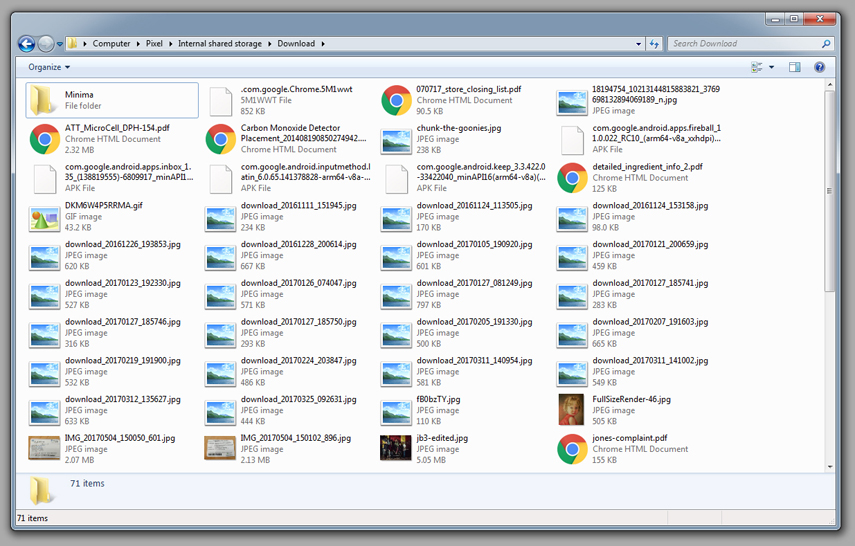
Тенорсхаре иТрансГо
Ако планирате сигурни пренос датотека са Андроид-ом за Виндовс КСП / 7/8/10, тада бисте требали истражити тоулс попут Тенорсхаре иТрансГо. Овај софтвер вам чак може помоћи да селективно мигрирате и копирате датотеке и на иОС уређај.
Овај тоул је ефикасан иОС за пренос података на иОС-у.
Ево савета за извршење преноса датотека на Виндовс 7 или другим варијантама са Тенорсхаре иТрансГо -
Корак 1: Преузмите софтвер Тенорсхаре иТрансГо (пренос телефона у телефон) на свој рачунар. Инсталирајте и покрените, а затим набавите УСБ каблове да бисте оба уређаја повезали са рачунаром.

Корак 2: Додирните дугме „Следеће“ након што се уређаји повежу. У софтверском интерфејсу Тенорсхаре иТрансГо наведите извор и циљни уређај након тога. Дозволите, да анализира садржај пре преласка на следећи корак.

3. корак: У овом кораку имате слободу да селективно одаберете податке или одаберете читаву листу на изворном уређају. Под претпоставком да желите да пребаците све датотеке, притисните потврдни оквир „Изабери све“ да бисте га селектовали и након тога тапните на дугме „Покрени пренос“. Сви подаци са циљног мобилног телефона биће потпуно избрисани, а софтверу ће требати одређено време да доврши копирање података на циљни уређај.

Закључак
Из наведеног чланка пронашли смо ту Андроид датотекутрансфер за Виндовс 10 преузимање је ефикасан помоћу методе повлачења и испуштања. Али, када је у питању пренос података између иОС уређаја помоћу рачунара, тада морате одабрати поуздан програм попут Тенорсхаре иТрансГо.









